Reklāma
Izmantojot vienkāršu izmēģinātu un pārbaudītu metodi, jūs varat nākt klajā ar emuāra ziņām atbilstošiem attēliem, neskatoties uz sliktajām attēlu rediģēšanas prasmēm.
Būsim atklāti. Ne visus interesē (vai labi) tādas jomas kā fotogrāfija, dizains un attēlu rediģēšana. Bet daudziem no mums joprojām ir regulāri jāstrādā ar attēliem, jo tie veido Web vizuālā rakstura kodolu.
Ja attēlu atrašana un rediģēšana jums izklausās kā drausmīgs darbs, veiciet četras darbības sekojiet, lai padarītu procesu mazāk sāpīgu, un joprojām izveidojiet labus attēlus, ko izmantot emuāru ierakstos un citur vietas. PicMonkey, satriecošs tiešsaistes fotoattēlu redaktors Neinstalējiet attēlu redaktoru. Tā vietā izmēģiniet šos mākoņa fotoattēlu redaktorusJa vēlaties iegūt patiešām labus rezultātus, jums ir jālejupielādē kāda veida grafikas programmatūra vai cita rediģēšanas lietotne un jāievieto savs darbības temps. Bet tagad jūs varat darīt lielāko daļu sava ... Lasīt vairāk , ir viss, kas jums nepieciešams.

1. Atrodiet bāzes attēlu
Ir dažādi vietnes, kas nodrošina bezmaksas augstas izšķirtspējas attēlus 5 vienkārši veidi, kā ar jūsu e-pastu satvert bezmaksas augstas izšķirtspējas attēlusLieliska fotoattēla atrašana nav tik grūta. Izmantojot šo perfekto fotoattēlu, tas var būt bez sviedriem un bez maksas. Pieci avoti šeit atvieglo jūsu medības, jo jūs tos vienkārši abonējat, izmantojot e-pastu. Lasīt vairāk . Comfight ir mana mīļākā. Lai gan daži attēli ir pietiekami perfekti, lai tos varētu izmantot bez rediģēšanas, daudziem no tiem ir nepieciešami virsmas pielāgojumi, lai tie būtu piemēroti jūsu lietošanai. Ja jūs sākat ar labu tēlu, jūsu darbs ir paveikts uz pusi.
Izvēlieties attēlu, kas ir piemērots dotajam kontekstam un papildina pievienoto tekstu. Pārliecinieties, ka tā izmēri ir lielāki vai vismaz vienādi ar to, kas jums nepieciešams gala attēlam. Pievērsiet uzmanību autortiesību licencēm, lai iegūtu sīkāku informāciju par lietošanu un attiecināšanu. Demonstrācijas nolūkos no. Lejupielādēju šo attēlu MorgueFile.
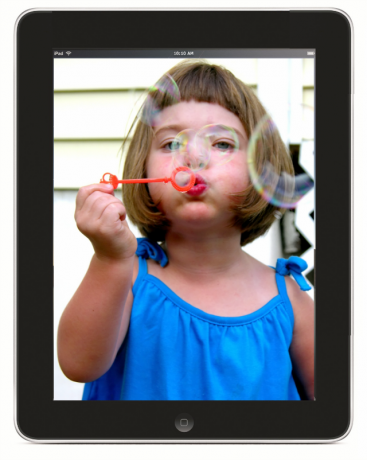
2. Iegūstiet pareizās dimensijas
Atveriet vietni PicMonkey, noklikšķiniet uz Rediģēt augšējā joslā un atlasiet attēlu, kuru vēlaties rediģēt. Tiks atvērts PicMonkey's Pamata labojumi cilni, kurā ir viss nepieciešamais minimālai rediģēšanai, par ko šeit runāsim.

Pirmais, ko jūs vēlaties darīt, ir attēla apgriešana, lai noņemtu nevēlamās sadaļas, un mainiet attēla lielumu līdz nepieciešamajām galīgajām dimensijām. Kad un kad apgriežat attēlu, pārliecinieties, vai tas nekļūst mazāks par mērķa izmēru un nezaudē svarīgu vizuālo informāciju.

Manis izvēlētā attēla izmērs bija 1128 × 1413, un mana mērķa izmērs bija 640 × 480. Es apgrieztu attēlu, lai atbrīvotos no melnā iPad rāmja un tuvinātu attēlu ainavas izmēriem, kas man bija prātā.
Es mainīju iegūtā attēla lielumu, līdz platums bija 640 pikseļi, automātiski ļaujot augstuma skalai. Attēla izmērs bija 640 × 541. Tad es to atjaunoju, saglabājot 640 pikseļu platumu un daļu attēla nogriezu līdz augstumam, kas samazināts līdz 480 pikseļiem. Lūk, kā tas izrādījās.

3. Pārveidojiet izskatu un sajūtu
Tagad ir laiks uzlabot attēla izskatu un izskatu ja nepieciešams. Dažreiz PicMonkey’s Automātiska pielāgošana Šī funkcija ir parocīga un ar vienu klikšķi ļauj attēlam izskatīties tikai labi. Bet biežāk nekā nē, jūs galu galā iegūstat attēlu, kas ir vai nu pārāk gaišs, vai pārāk tumšs. Kad es izmantoju Automātiska pielāgošana iepriekšminētajā attēlā rezultāts nebija tik labs (kā redzat zemāk).

Labāk ir izlaist šo funkciju un pielāgot Ekspozīcija iestatījumi tā vietā. Lēnām, tikai frakciju vienā reizē, pielāgojiet četrkāršos slīdņus - Spilgtums, Uzsver, Ēnas, Kontrasts - kamēr esat apmierināts ar vizuālajiem rezultātiem.

4. Kniebiet vēl dažus (vai nē)
PicMonkey’s Pamata labojumi cilnei ir vēl dažas iespējas: Pagriezt, Krāsas, un Asināt. Ar Pagriezt izmantojot funkciju, jūs varat apvērst fotoattēlu, pagriezt to vai iztaisnot to pēc savām vajadzībām. Izmantojot Krāsas opciju, jūs varat padarīt attēla krāsas asākas un piesātinātākas. Ja attēls šķiet izplūdis, Asināt var palīdzēt to atgriezt uzmanības centrā. Ņemiet vērā, ka šīs funkcijas ir jāizmanto uzmanīgi un tikai nepieciešamības gadījumā. Nelielu pielāgojumu veikšana bieži dod labākus rezultātus nekā slīdņu vilkšana no viena gala uz otru neapdomīgi.
Iepriekšminētajam attēlam nedaudz palielināju piesātinājuma līmeni, un tas ir rezultāts.

Ja jūtaties pietiekami pārliecināts, varat eksperimentēt ar tādām funkcijām kā filtri un efekti. Bet pat bez šiem uzlabotajiem labojumiem jūsu attēlam vajadzētu būt daudz labākā formā nekā iepriekš. Saglabājiet to png vai jpg formātā (ir svarīgi zināt piemērots attēla formāts Ziniet, kad lietot kuru faila formātu: PNG vs. JPG, DOC pret PDF, MP3 vs. FLACVai jūs zināt atšķirības starp JPG un PNG, vai MP3 un FLAC? Ja nezināt, kādus failu formātus izmantot, ļaujiet mums iepazīties ar to atšķirībām. Lasīt vairāk ), un tas ir gatavs lietošanai.
Saņemt, iestatīt, augšupielādēt
Lielākā daļa attēlu redaktoru vairāk vai mazāk nodrošina līdzīgas iespējas, un jūs varat izmantot jebkuru no tiem, nevis PicMonkey. Apbruņojušies ar šo ērti lietojamo tehniku, jūs redzēsit, ka attēlu rediģēšana nav tik slikta. Viss, ko jūs zināt, jums pat varētu rasties kārdinājums iemācīties dažus sarežģītus trikus, piemēram, izveidojot foto sēriju Nejaušu momentuzņēmumu pārvēršana vienveidīgā foto sērijāDaži triki var ietaupīt rediģēšanas stundas Photoshop. Teiksim, ka vēlaties nejaušu fotoattēlu kopumu apvienot harmoniskā sērijā. Kā būtu ar radošu saīsni? Lasīt vairāk no nejaušiem momentuzņēmumiem vai piešķirot fotogrāfijām vintage izskatu Padariet savus digitālos fotoattēlus tā, kā tie tika uzņemti ar Kodak pirmo kameruJa vēlaties, lai jūsu fotoattēli izskatās tāpat kā tie tika uzņemti ar Kodak ikonisko debijas kameru, viss, kas nepieciešams, ir mobilā lietotne vai divas, lai reproducētu vintage izskatu. Lasīt vairāk .
Dariet tu Vai jums ir kādi triki, kā vienkāršāku un labāku pamata attēlu rediģēšanu? Dalieties ar viņiem komentāros.
Attēlu kredīti: piedāvātais attēls ir martinak15 atvasinājums, izmantojot Comfightkopija, ipad.001 autors 3.pasaule caur MorgueFile
Pirms koncentrēties uz tehnoloģijām un rakstīšanu, Akshata apmācīja manuālo testēšanu, animāciju un UX dizainu. Tas apvienoja divas no viņas iecienītākajām aktivitātēm - sistēmu izpratnes un žargona vienkāršošanu. Vietnē MakeUseOf Akshata raksta par labāko no jūsu Apple ierīcēm.